フォトショップのバベルとエンボスの使い方
 View数4,017
View数4,017 コメント数0
コメント数0
手順・使い方の説明文
皆様こんにちは、
初めてフォトショップを使われる、初心者様向けの簡単にフォトショップをつかえる方法のご紹介です。
今回は、「フォトショップのバベルとエンボスの使い方」についてです。
実際に「ラボ_スポーツ77のPNGデータ」を教材として使ってみます。
バベルとエンボスは影をつける事により、より立体感がます効果です。言葉では大変難しいように感じられますが、実際の作業は簡単です。影の付け方も内側・外側等、色々ありますので、後々紹介させて頂きます。
今回は「こんな機能があり、使うとこんなイメージになるんだ」ぐらいの把握で大丈夫です。慣れてくると自分好みの数値を入力してデザインされると思います。よく文字に使ったりするとリアルな文字に変形します。
今回はスキーのイラストでどれくらい変化するのか?ごらんください。
 フォトショップのバベルとエンボスの使い方の手順・使い方
フォトショップのバベルとエンボスの使い方の手順・使い方
 フォトショップのバベルとエンボスの使い方へのコメント投稿
フォトショップのバベルとエンボスの使い方へのコメント投稿
 携帯・スマホで見る
携帯・スマホで見る
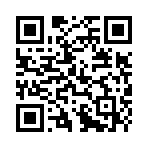
読み取り回数:0回
この手順・使い方の投稿者:ヒロ
イラストやデザインを提供させて頂きます。私はデザインや物作りが大好き人間です。季節ものから可愛い素材、そしてシンプルなデザイン。時には斬新でカッコいい素材等様々なジャンルを勉強中です。是非、貴方様のお役に立てれば嬉しいです。今後とも宜しくお願いします。
 この投稿者の他の手順・使い方
この投稿者の他の手順・使い方
-
ショートカットキー …
皆様、こんにちは、初めてイラストレーター…
11,299
0
-
イラストレーターのぼ…
皆様こんにちは、初めてイラストレーターを…
6,713
0
-
イラストレーターのぼ…
皆様、こんにちは、初めてイラストレーター…
7,491
0
-
ショートカットキー …
皆様、こんにちは、初めてイラストレーター…
3,437
0
-
画面中心に向かって縮…
皆様、こんにちは、初めてイラストレーター…
4,065
0
-
ショートカットキー …
皆様、こんにちは、初めてイラストレーター…
4,896
0
-
ショートカットキー …
皆様、こんにちは、初めてイラストレーター…
4,276
0
-
ショートカットキー …
皆様、こんにちは、初めてイラストレーター…
3,822
0
















コメント投稿